Si dhakhso leh ugu shaqee 23-kan Premiere Pro CC-gaab-gaaban & talooyin
Markaad tafatirto fiidiyaha gudaha Premiere Pro, waxaad ku badbaadin kartaa waqti badan adigoo isticmaalaya keyboard gaagaaban, waxaana aad yaraan doontaa inaad ku xanuunsato cududda jiirka.
Waa wax la fahmi karo inaadan rabin inaad xifdiso dhammaan dariiqyada gaaban ee suurtogalka ah, haddii aad ku bilowdo liiskan waxaad badbaadin doontaa hal ilbiriqsi ama ka badan marar badan, iyo waqti ka dib waxaad ogaan doontaa in habka isu-ururinta uu noqdo mid degdeg ah oo sahlan. oo noqda mid aad u xiiso badan.
Adobe waxa uu juhdi badan galiyay sidii uu u qarin lahaa dhawr jid-gaab, hadda ka dib waad garanaysaa halka aad ka heli karto!

Qoraalkan waxaan ku dabooli doonaa:
- 1 Jidadka Gaaban ee Premiere Pro CC ee ugu Fiican
- 1.1 Soo Dhawee / Soo Dhawoow
- 1.2 Kudar Tafatir
- 1.3 Tag barta Xigta/Hore ee Tafatirka
- 1.4 Dooro Clip at Playhead
- 1.5 Dhamaan All
- 1.6 Qalabka gacanta
- 1.7 Isku-beddelka cajaladaha
- 1.8 Qaabka jar
- 1.9 Tafatir kan xiga / hore u goo Playhead
- 1.10 Ripple Trim Hore / Xiga Wax ka beddel Playhead
- 1.11 Kordhi Tafatirka
- 1.12 Nuji clip
- 1.13 Xulashada sawirka islaaydh bidix ilaa midig
- 1.14 Xulashada goos gooska bidix ama midig (Clip clip)
- 2 5ta Talo ee ugu Wanaagsan ee Adobe Premiere CC
- 3 Si Wanaagsan Ugu Habbee Adobe Premiere Pro 4tan Talo
- 4 Ugu Dambeyn
Jidadka Gaaban ee Premiere Pro CC ee ugu Fiican
Soo Dhawee / Soo Dhawoow
Win/Mac: = (soo dhawoow) - (soo saar)
Haddii aad rabto in aad si degdeg ah u hesho qayb ka mid ah montage-ga, waxa faa'iido leh in marka hore aad soo fogayso, dhigto madaxa ciyaarta qiyaas ahaan meesha saxda ah oo si dhakhso ah u soo dhawayso mar kale. Tani aad bay uga fiican tahay uguna dhaqso badan tahay kumbuyuutarka marka loo eego jiirka.
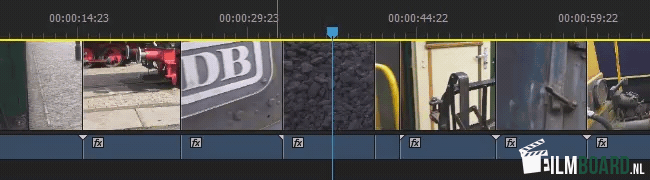
Kudar Tafatir
Win: Ctrl + K Mac: Command + K
Waxaa xusid mudan in ay jiraan tifaftirayaasha oo riixaya garka garka. Tani waa shaqo ay tahay inaad isla markiiba dhigto furaha, mandiilayaasha ayaa loogu talagalay timahaaga (garka), Premiere Pro waxaad isticmaashaa furaha dabcan!
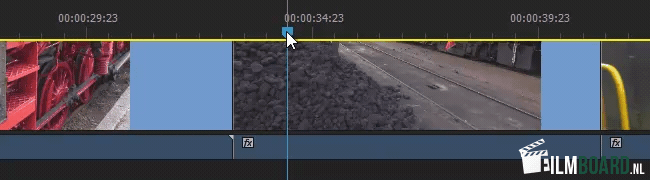
Tag barta Xigta/Hore ee Tafatirka
Win/Mac: Kor/ Hoos (furayaasha fallaadha)
Waxaad aadi kartaa barta tafatirka ku xigta ama ka hor inta badan tifaftirayaasha kiiboodhka. Taasi waa wax anfacaya, laakiin gudaha Premiere Pro waxa kale oo aad ku eegi kartaa dhibcahaas lakabka firfircoon ee gaaban.
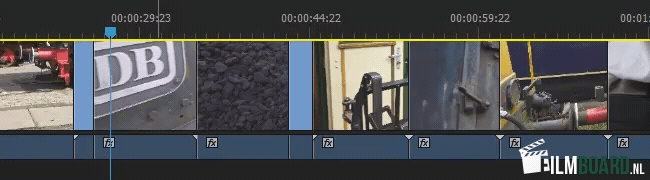
Dooro Clip at Playhead
Guulayste/Mac: D
Ku billow sabuuradahaaga joogsiga ee dhaqdhaqaaqaaga
Isdiiwaangeli warsidahayaga oo hel soo dejisahaaga bilaashka ah oo leh saddex sheeko sheeko. Ku billow inaad sheekooyinkaaga nolol u keento!
Waxaan kaliya u isticmaali doonnaa cinwaankaaga iimaylka warsidaheena oo aan ku ixtiraami doonnaa gaarka ah
Waxaa jira dhowr siyaabood oo lagu dooran karo clips adiga oo aadaya barta gudaha ama dibadda, ama adigoo gujinaya clip-ka jiirka. Jidka gaaban waxaad si toos ah u dooranaysaa clip-ka ku hoos jira madaxa ciyaarta.
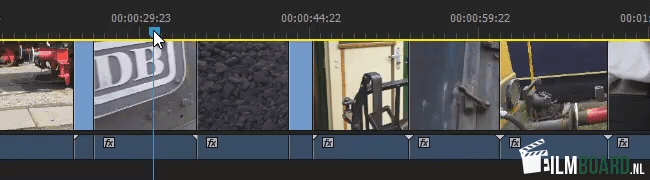
Dhamaan All
Win: Ctrl + Shift + A Mac: Shift + Command + A
Taas lafteedu maaha qalliin adag, adigoo gujinaya meel ka baxsan wakhtiga, laakiin waa inaad ku sibirtay jiirka. Jidkaan gaaban waxaad isla markiiba ka noqon kartaa dhammaan xulashada.
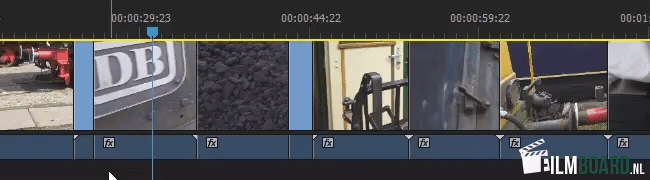
Qalabka gacanta
Guulayste/Mac: H
Ma aha dhab ahaan jid-gaab, laakiin waa ku anfacaya haddii aad rabto in aad si degdeg ah u raadiso daqiiqad wakhtiga. Xoogaa kor u qaad jadwalka adoon dhaqaajin madaxa ciyaarta. Tani waxay noqon kartaa mid aad waxtar u leh, gaar ahaan marka lagu daro badhanka zoom (HANDIG...ka xumahay…).
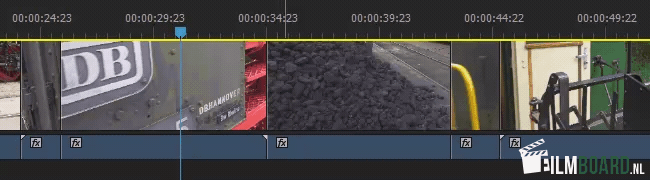
Isku-beddelka cajaladaha
Win: Ctrl + Alt Mac: Option + Command
Haddii aad rabto in aad jiidjiid clip ku saabsan wakhtiga adiga oo aan abuurin farqiga wakhtiga, isticmaal isku darka muhiimka ah inta aad jiidayso jiirka si aad u kala beddesho labada clips.
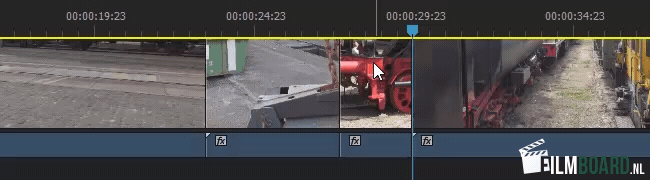
Qaabka jar
Guuleysta: T Mac: T
Haddii aad dooratid barta lagu dhejiyo ee clip-ka, waxaad isticmaali kartaa kuwan gaagaaban si aad u gaabin ama u dheereyso clip-ka adigoo isticmaalaya kiiboodhka. Waxaad dooran kartaa gooyn sax ah ama hab ka ballaaran oo wax lagu gooyo.
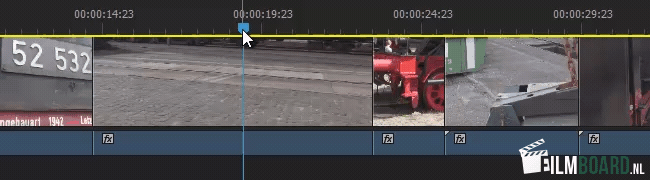
Tafatir kan xiga / hore u goo Playhead
Win: Ctrl + Alt + W (ku xiga) – Ctrl + Alt + Q (hore) Mac: Option + W (ku xiga) – Option + Q (hore)
Haddii aadan rabin inaad saameyn ku yeelato dhammaan waqtiga, waxaad si fudud u gooyn kartaa qayb ka mid ah bilowga ama dhammaadka clip-ka gaaban. Muuqaallada ku wareegsan ayaa markaa si habsami leh u jooga.
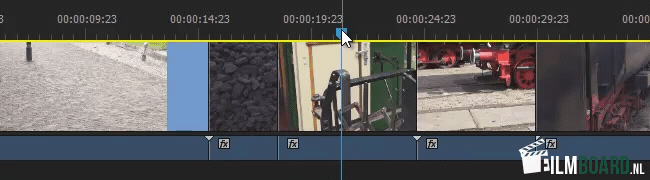
Ripple Trim Hore / Xiga Wax ka beddel Playhead
Win/Mac: W (ku xiga) - Q (kii hore)
Hab kale oo aad si dhakhso ah xoogaa uga gooyn karto bilowga ama dhamaadka clip-ka, laakiin markan inta ka hartay wakhtiga jadwalka ayaa isla jaan qaadaya si aadan u helin wax nusqaama ah.
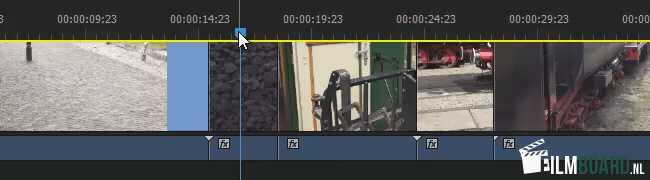
Kordhi Tafatirka
Win/Mac: Shift + W (ku xiga) - Shift + Q (kii hore)
Haddii aad rabto inaad ka dhigto clip-ka xoogaa ka dheer bilawga ama dhamaadka, uma baahnid inaad cidhifyada ku jiido jiirka. Dhig madaxa ciyaarta meesha aad rabto inaad dejiso bilawga ama dhammaadka oo taabo jidka gaaban ee ku habboon.
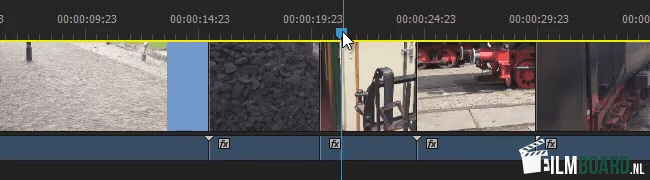
Nuji clip
Guuleysta: Alt + Bidix/Midig/Sare/Hoos (Falaarta) Mac: Command + Bidix/Midig/Sare/Hoos (Falaar)
Jidkaan gaaban waxa aad ku qabsanaysaa xulashada clipka ka dibna waxa aad u dhaqaajin kartaa si siman iyo toosan. Ogow in clip-ku uu dib u qori doono nuxurka hoose! Jidka maqalka ahi wuu socdaa markaa mararka qaarkood way ku habboon tahay in marka hore "lagu xidho"
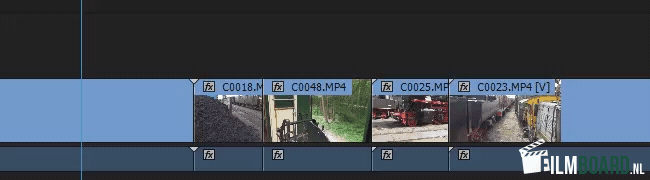
Xulashada sawirka islaaydh bidix ilaa midig
Guulayso: Alt + , ama . Mac: Option + , ama .
Tani waxay kuu ogolaanaysaa inaad ka guurto xulashada clip ka bidix ilaa midig iyo clips agagaarka si toos ah u habayn doonaa.
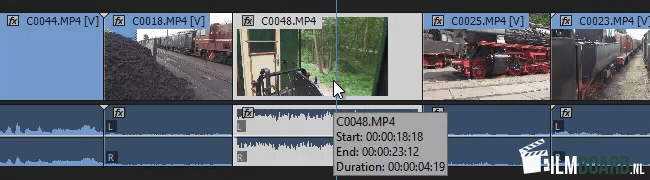
Xulashada goos gooska bidix ama midig (Clip clip)
Win: Ctrl + Alt + Bidix/ Midig Mac: Option + Command + Bidix/ Midig
Tani waxay ilaalinaysaa dhererka guud ee clip-ka, laakiin waxaad doorataa daqiiqad ka duwan clip-ka. Waxaad ku hagaajin kartaa wakhtiga ku dhaafay mar hore ama ka dib clip-ka adiga oo aan saamaynayn wakhtiga.
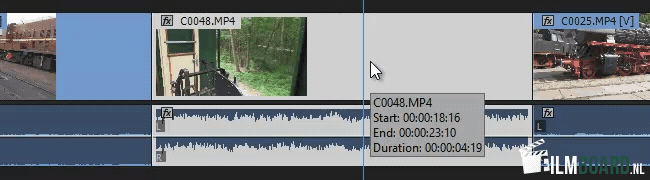
5ta Talo ee ugu Wanaagsan ee Adobe Premiere CC
Adobe Premiere ayaa ahaa mid ka mid ah xirmooyinka software-ka tafatirka fiidiyaha ugu caansan sanado badan. Barnaamijku wuxuu horey u lahaa astaamo badan oo loo isticmaali karo halbeeg ahaan si looga dhigo mid dhakhso badan, ka wanaagsan oo waxtar badan.
Intaa waxaa dheer, waxaa suurtagal ah in la isticmaalo plug-ins kala duwan oo kordhiya shaqeynta xitaa dheeraad ah.
Xulashada badan ee doorashadu waxay noqon kartaa mid xad dhaaf ah, shantan tabo ayaa kaa caawin doona inaad sida ugu fiican uga faa'iidaysato Adobe Premiere, taasoo ka dhigaysa montageskaaga mid ka sii wanaagsan.
Hagaaji dejinta caadiga ah ee Premiere
Markaad hagaajiso qaar ka mid ah goobaha mashruuca ee caadiga ah waxaad ku bilaabi kartaa dhaqso. Qalabaynta walxaha ee goobaha mashruuca, iyo dejinta dhererka caadiga ah ee sawirada weli hubaal waxay badbaadinaysaa wakhti.
Si tan loo sameeyo, u tag Tafatir - Dookhyada - Guud oo raadi Warbaahinta Miisaanka ilaa Cabirka Mashruuca iyo Dhererka Sawirka Asal ahaan.
Haddii aad isticmaasho ilo badan oo kala duwan sida SD iyo HD warbaahinta, waxaad badbaadin doontaa waqti badan adiga oo awood u siinaya Miisaanka Media si ay u Cabbirka Mashruuca.
Sida caadiga ah, sawirku, tusaale ahaan sawirku, waxa uu joogaa 150 fareeme, ama 5 sekan gudahood wakhtiga. Haddii tani aysan ahayn dookhaaga, waxaad ku hagaajin kartaa Dhererka Sawirka Default.
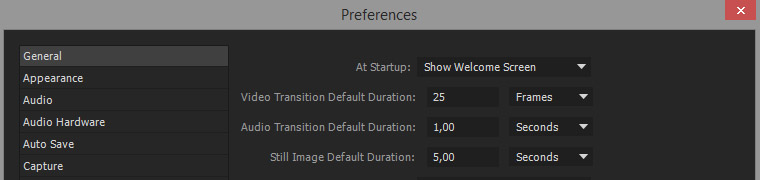
Hordhac degdeg ah
Waxaad horeba u arki kartaa saamaynta ugu badan, kala-guurka iyo cinwaannada wakhtiga, laakiin saamaynta kakan had iyo jeer si habsami leh uma ciyaaraan.
Adigoo riixaya "Enter" saamaynta ayaa la xisaabiyaa ka dib markaa waxaad si habsami leh ugu arki kartaa daaqada kormeeraha. Kadib waxaad si dhakhso ah u helaysaa sawir wanaagsan oo ku saabsan wax soo saarkaaga.
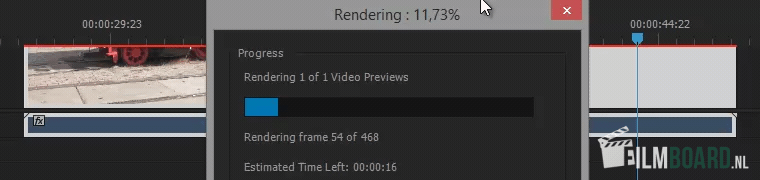
Ku habbee mashruucaaga "Bins"
Daaqadda mashruucaaga waxaad ku arki kartaa dhammaan warbaahinta mashruuca. Kuma habboona in la arko dhammaan muuqaallada fiidyowga ah, sawirrada iyo cajaladaha maqalka ah ee hal liis dheer ah.
Adiga oo abuuraya faylal, ama "Bins" waxaad samayn kartaa qayb-hoosaad wanaagsan. Tusaale ahaan, nooca warbaahinta, ama muuqaallada gaarka ah ee filimkaaga. Sidan weligaa dib uma lumin doontid dulmarka.
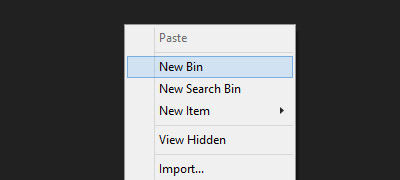
Samee beddelka sawirkaaga
Waxaad ka dooran kartaa isbeddello muuqaal ah oo badan si aad filimkaaga u siiso muuqaal yar oo dheeraad ah. Waxaad ka heli kartaa kala-guurka tab "Saamaynta".
Waxaa suurtogal ah in lagu hagaajiyo hab-dhaqanka isbeddelka iyada oo loo marayo tab "Kontaroolada Saamaynta". Ka fakar dhererka kala-guurka, habka loo arko kala-guurka, iwm.
Iyo sida tilmaan gunno ah: ha isticmaalin beddelaad badan!
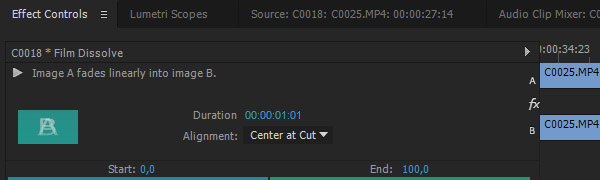
Dooro cabbirka saxda ah
Markaad fiidiyow u sameyso Youtube mar walba lagama maarmaan ma aha inaad u dhoofiso muuqaalkaaga tayada ugu sareysa. Tayada ugu fiican mar walba lagama maarmaan ma aha, gaar ahaan marka la soo gelinayo bogga internetka.
Ka dib samee nooca tayada hoose, tusaale ahaan 720p halkii aad ka isticmaali lahayd 4K video, iyo mp4 riix halkii tayada studio, Apple ProRes ama uncompressed.
Tani waxay ka dhigaysaa wax-soo-gudbinta mid aad u degdeg badan. Hayso nooc tayo sare leh oo kayd ah, waxaad mar walba samayn kartaa nooc tayo hoose leh.
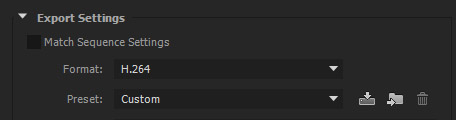
Talooyinka sare waxay ka dhigi karaan socodka shaqadaada mid waxtar leh. Ugu dambeyntii, waxaad dooneysaa inaad ku mashquusho inaad sheegto sheekadaada, maahan dhinacyada farsamada.
Haddii aad tahay qof ku cusub dhinaca tifaftirka, waxa kale oo aad ka fiirsan kartaa iibsashada Premiere Elements, kaas oo bixiya inta badan sifooyinka caadiga ah qiimo tartan leh.
Tani waxay sidoo kale sahlaysaa in hadhow la beddelo, sababtoo ah nidaamka guud waa isku mid.
Si Wanaagsan Ugu Habbee Adobe Premiere Pro 4tan Talo
Tifaftirayaasha fiidiyowgu waa maskax hal abuur leh, nalama yaqaan xirfadaheena urureed ee weyn.
Nasiib darro, soo saarista fiidiyowga waa inaad isku keentaa tobanaan, boqollaal ama xitaa kumanaan cajalado ah, jajab, sawirro iyo codad sida halxiraalaha.
Naftaada u badbaadi dhibka oo raac afartan tabo si aad si fiican u habayn karto oo aad u ilaaliso mashaariicdaada Premiere Pro.
Saamaynta Bin
Waad ogtahay in aad samayn karto galalka galka mashruuca. Laakiin ma ogtahay inaad sidoo kale abuuri karto "Bins" saamaynta? Midig ku dhufo guddidaada saamaynta oo dooro "Biin cusub oo caado ah" ama dhagsii astaanta galka ee midigta hoose.
Saamayntaada ku soo jiid halkaas si aad si degdeg ah hadhow u hesho. Fudud laakiin aad waxtar u leh abaabulka saamayntaada.
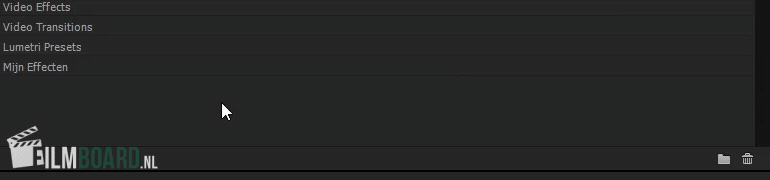
Isticmaal subclips
Mararka qaarkood waxaad leedahay tallaallo dhaadheer oo ay ku jiraan dhowr tallaal oo la isticmaali karo. Markaad tooganayso B-roll waxaad haysataa alaab badan oo aad ka dooran karto.
Adiga oo abuuraya qayb-hoosaad waxaad u qaybin kartaa clip-kan qaybo badan oo muuqaal ah oo aad si dhakhso ah u heli karto oo aad u isticmaali karto mashruucaaga.
Marka hore dooro clip-ka dheer, geli calaamad IN iyo OUT ka dibna dooro Clip-Samee Subclip ama isticmaal furaha isku dhafka Command+U (Mac OS) ama Control+U (Windows).
Dabadeed jajabkani wuxuu u muuqan doonaa sida clip cusub daaqadaada mashruuca. Waxa kale oo aad dib u magacaabi kartaa Subclips-kan adiga oo dooranaya clip-ka oo riixaya Gelida.
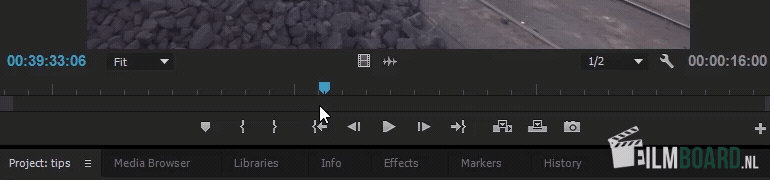
Abuur Calaamadaha Midabka
Adiga oo siinaya warbaahinta calaamad midab waxaad si degdeg ah u heli kartaa. Premiere Pro - Dookhyada - Calaamadaynta Defaults waxaad ka heli doontaa jaangooyada caadiga ah, tusaale ahaan, maqal, muuqaal iyo sawir.
Laakin hal talaabo ayaad u sii socon kartaa. Tag Premiere Pro - Dookhyada - Calaamadaha Midabka oo samee calaamado adiga kuu gaar ah. Ka fikir waraysiga (madaxa hadalka), B-Roll, Gelida, Saamaynta dhawaaqa, Muusiga, Sawirka (Weli) iwm.
Kadib waxaad aadi kartaa shayga mashruuca, midigta guji oo dooro nooca. Sidan waxaad si dhakhso ah u heli kartaa alaabta la rabo.
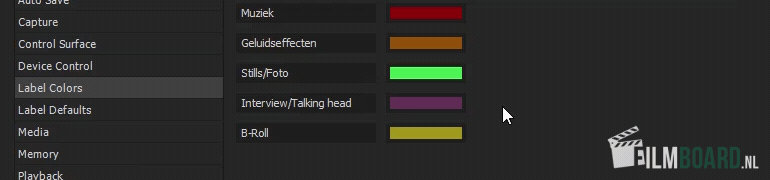
Ka saar walxaha aan la isticmaalin
Marka qaybtaada tafatirka la dhammeeyo, "Ka saar aan la isticmaalin" waxay kuu ogolaanaysaa inaad ka saarto dhammaan walxaha aan ku jirin wakhtiga hal hawl.
Haddii qof kale uu sameeyo mar dambe, qofkaas maaha inuu ku dhibtooday qulqulka cajaladaha aan la isticmaalin. Sidoo kale adiga ayay faa'iido u leedahay inaad ogaato walxaha aan hadda loo baahnayn.
Fiiro gaar ah u yeelo ka hor inta aanad samaynin hawlgalkan, inkasta oo faylasha aan laga tirtiri doonin diskkaaga, waxay noqon kartaa mid aad u adag in la helo hal clip haddii tafatirka aanu dhammayn.
Way fiicantahay in aad magac cusub ku kaydsato mashruucaaga ka hor inta aanad isticmaalin "Ka Saar aan la isticmaalin".
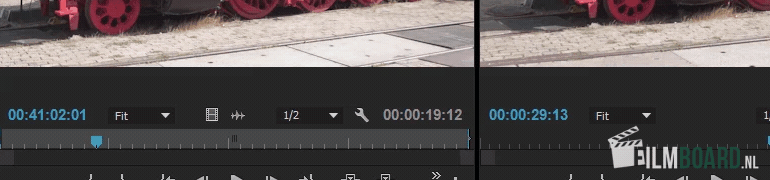
Dabcan waxaad rabtaa inaad bilowdo oo aad sawiradaada isla markiiba tafatirto. Laakin urur yar oo horudhac ah ayaa ku badbaadin kara saacado, xitaa maalmaha shaqada.
Sababtoo ah waxaad si dhakhso ah u heli kartaa alaabtaada aad rabto, waxaad sidoo kale ku dhammaynaysaa "qulqulka" si dhakhso ah oo aad si fiican u eegto sheekada ku jirta wakhtiga.
Marka lagu daro abaabulka caadiga ah sida Calaamadaha Midabka, Bins-ka iyo Qayb-hoosaadka, waxaad mararka qaarkood eegi kartaa faylasha mashruucaaga.
Waxa kale oo aad calaamadayn kartaa faylasha jidka ku jira ama ku rid "qashin" Bin ka hor inta aanad si joogto ah u tirtirin. Kadib waxaad sii wadataa dulmar, gaar ahaan haddii aad dhowr qof kala shaqeysaan hal mashruuc.
Ugu Dambeyn
Dariiqyadan gaagaaban ee Premiere Pro waxaad horayba u badbaadin doontaa waqti badan inta lagu jiro tafatirka.
Qaar ka mid ah hababka gaagaaban ee aad isticmaasho marmar, kuwa kale waxaad isticmaali doontaa si joogto ah maanta kadib.
Hi, waxaan ahay Kim, hooyo iyo xamaasad joogsi dhaqdhaqaaq leh oo asal u leh abuurista warbaahinta iyo horumarinta shabakadda. Waxaan aad u xiiseeya sawirista iyo animation-ka, oo hadda waxaan si horudhac ah u quusinayaa adduunka dhaqdhaqaaqa joogsiga. Blog-gayga, waxaan idinla wadaagayaa wax-barashadayda.
